Windows 10жҳҜзҫҺеӣҪеҫ®иҪҜе…¬еҸёз ”еҸ‘зҡ„и·Ёе№іеҸ°еҸҠи®ҫеӨҮеә”з”Ёзҡ„ж“ҚдҪңзі»з»ҹ гҖӮжҳҜеҫ®иҪҜеҸ‘еёғзҡ„жңҖеҗҺдёҖдёӘзӢ¬з«ӢWindowsзүҲжң¬ гҖӮWindows 10е…ұжңү7дёӘеҸ‘иЎҢзүҲжң¬пјҢеҲҶеҲ«йқўеҗ‘дёҚеҗҢз”ЁжҲ·е’Ңи®ҫеӨҮ гҖӮ2014е№ҙ10жңҲ1ж—ҘпјҢеҫ®иҪҜеңЁж—§йҮ‘еұұеҸ¬ејҖж–°е“ҒеҸ‘еёғдјҡпјҢеҜ№еӨ–еұ•зӨәдәҶж–°дёҖд»ЈWindowsж“ҚдҪңзі»з»ҹпјҢе°Ҷе®ғе‘ҪеҗҚдёәвҖңWindows 10вҖқпјҢж–°зі»з»ҹзҡ„еҗҚз§°и·іиҝҮдәҶиҝҷдёӘж•°еӯ—вҖң9вҖқ гҖӮжҲӘжӯўиҮі2018е№ҙ3жңҲ7ж—ҘпјҢWindows 10жӯЈејҸзүҲе·Іжӣҙж–°иҮіз§ӢеӯЈеҲӣж„ҸиҖ…10.0.16299.309зүҲжң¬пјҢйў„и§ҲзүҲе·Іжӣҙж–°иҮіжҳҘеӯЈеҲӣж„ҸиҖ…10.0.17120зүҲжң¬жҲ‘们зҡ„з”өи„‘еүҚеҗҺйғҪжңүй…ҚзҪ®иҖіжңәжҸ’еӯ”пјҢдҫӣжҲ‘们жҸ’иҖіжңәеҗ¬жӯҢпјҢзңӢи§Ҷйў‘з”Ёзҡ„ гҖӮжңүдәӣзі»з»ҹзҡ„з”ЁжҲ·еҸҚжҳ пјҢиҮӘе·ұзҡ„з”өи„‘жҸ’дёҠиҖіжңәжІЎеЈ°йҹіпјҢиҝҷжҳҜд»Җд№Ҳжғ…еҶөпјҹжңүз”өи„‘е°ҸзҷҪдёәжӯӨиҖҢеӣ°жғ‘дәҶеҘҪд№…еҘҪд№…пјҢдёӢйқўжҳҜе°Ҹзј–йғҪз»ҷеӨ§е®¶ж•ҙзҗҶзҡ„з”өи„‘жҸ’дёҠиҖіжңәжІЎеЈ°йҹізҡ„и§ЈеҶіж–№жі• гҖӮ
жңүж—¶еҖҷжҲ‘们еңЁдҪҝз”Ёз”өи„‘зҡ„ж—¶еҖҷпјҢеҮҶеӨҮеҗ¬йҹід№җжҲ–иҖ…иҜӯйҹіиҒҠеӨ©пјҢеҚҙеҸ‘зҺ°е°ҶиҖіжңәжҸ’еңЁз”өи„‘еүҚйқўзҡ„иҖіжңәжҸ’еӯ”еҚҙжІЎжңүеЈ°йҹіпјҢжҳҜиҖіжңәеқҸдәҶпјҹиҝҳжҳҜз”өи„‘жңүй—®йўҳпјҹйқўеҜ№иҝҷз§Қз§Қзҡ„з–‘й—®пјҢе°Ҹзј–з»ҷеӨ§е®¶еҲҶдә«иҝҷзҜҮе…ідәҺз”өи„‘жҸ’дёҠиҖіжңәжІЎеЈ°йҹіжҖҺд№Ҳи®ҫзҪ®зҡ„ж•ҷзЁӢеёҢжңӣиғҪеӨҹеҠ©дҪ 们дёҖиҮӮд№ӢеҠӣ гҖӮ
з”өи„‘жҸ’дёҠиҖіжңәжІЎеЈ°йҹіжҖҺд№Ҳи§ЈеҶіеӣҫж–Үж•ҷзЁӢ
жҗңзҙўжЎҶиҫ“е…ҘвҖңжҺ§еҲ¶йқўжқҝвҖқпјҢзӮ№еҮ»иҝӣе…Ҙ
гҖҗжң¬еӣҫж–ҮиҜҰз»Ҷж•ҷзЁӢж•ҷдҪ з”өи„‘жҸ’дёҠиҖіжңәжІЎеЈ°йҹіжҖҺж ·еӨ„зҗҶгҖ‘

ж–Үз« жҸ’еӣҫ
з”өи„‘еӣҫи§ЈиҜҰжғ…(1)
зӮ№еҮ»вҖң硬件е’ҢеЈ°йҹівҖқ

ж–Үз« жҸ’еӣҫ
з”өи„‘еӣҫи§ЈиҜҰжғ…(2)
йҖүжӢ©вҖңRealtekй«ҳжё…жҷ°йҹійў‘з®ЎзҗҶеҷЁвҖқ

ж–Үз« жҸ’еӣҫ
з”өи„‘еӣҫи§ЈиҜҰжғ…(3)
зӮ№еҮ»еҸідёӢи§’зҡ„вҖңжҸ’еӯ”и®ҫзҪ®вҖқжҢүй’®пјҲжүіжүӢеӣҫж ·пјү
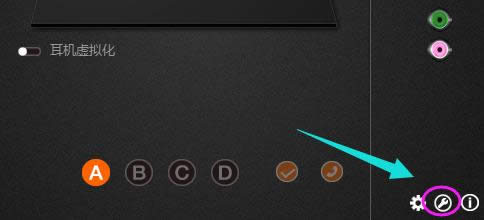
ж–Үз« жҸ’еӣҫ
з”өи„‘еӣҫи§ЈиҜҰжғ…(4)
зӮ№еҮ»вҖңAC97еүҚйқўжқҝвҖқпјҢйҮҚж–°иЈ…иҪҪйҹійў‘иЈ…зҪ®

ж–Үз« жҸ’еӣҫ
з”өи„‘еӣҫи§ЈиҜҰжғ…(5)
зӮ№еҮ»зЎ®е®ҡпјҢе°ұеҸ‘зҺ°еүҚзҪ®иҖіжңәжңүеЈ°йҹідәҶ гҖӮ

ж–Үз« жҸ’еӣҫ
з”өи„‘еӣҫи§ЈиҜҰжғ…(6)
д»ҘдёҠе°ұжҳҜи§ЈеҶіз”өи„‘жҸ’дёҠиҖіжңәжІЎеЈ°йҹізҡ„е…¶дёӯдёҖз§Қж–№жі•дәҶпјҢйқўеҜ№дёҚеҗҢзҡ„еҺҹеӣ пјҢи§ЈеҶізҡ„ж–№жі•д№ҹдјҡдёҚдёҖж ·пјҢе…¶е®ғзҡ„й—®йўҳи§ЈеҶіж–№жі•пјҢеҸҜд»ҘеңЁвҖңе°Ҹзј–дёҖй”®йҮҚиЈ…зі»з»ҹвҖқе®ҳзҪ‘дёҠжҹҘйҳ…зӣёе…ізҡ„ж•ҷзЁӢ гҖӮ
жҺЁиҚҗйҳ…иҜ»
- жң¬еӣҫж–ҮиҜҰз»Ҷж•ҷзЁӢж•ҷдҪ win10дё“дёҡзүҲдёҺдјҒдёҡзүҲзҡ„еҢәеҲ«
- win10дё“дёҡзүҲеҜҶй’ҘжңҖж–°жҺЁиҚҗ
- жң¬еӣҫж–ҮиҜҰз»Ҷж•ҷзЁӢж•ҷдҪ з”өи„‘еҶ…еӯҳдёҚи¶іжҖҺж ·еҠһ
- жң¬еӣҫж–ҮиҜҰз»Ҷж•ҷзЁӢж•ҷдҪ win10зі»з»ҹжҖҺж ·жү“ејҖз®ЎзҗҶе‘ҳжқғйҷҗиҝҗиЎҢ
- жң¬еӣҫж–ҮиҜҰз»Ҷж•ҷзЁӢж•ҷдҪ Win10зі»з»ҹжҖҺж ·еҚҮзә§
- жң¬еӣҫж–ҮиҜҰз»Ҷж•ҷзЁӢж•ҷдҪ е®үиЈ…win7зі»з»ҹ
- иҝҗз”Ёwin10дё“дёҡзүҲжҝҖжҙ»е·Ҙе…·жңҖж–°жҺЁиҚҗ
- windows10е‘Ҫд»ӨеӨ§е…ЁеҲ¶дҪңиҜҰз»ҶиҜҙжҳҺ
- жң¬еӣҫж–ҮиҜҰз»Ҷж•ҷзЁӢж•ҷдҪ win10иҮӘеҠЁжӣҙж–°жҖҺж ·е…ій—ӯ















